ライブ配信でよく使われる「棒読みちゃん」ですが、じつは無料で声の種類を増やせます。
そこでカギとなるのが「VOICEVOX」(以下ボイボ)です。
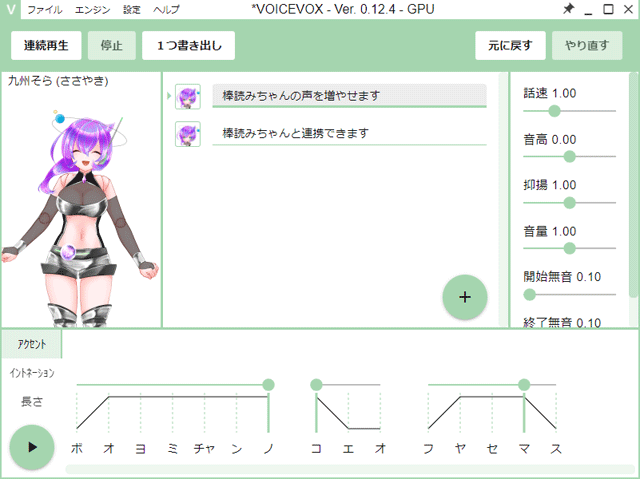
ボイボは、無料で使えるテキスト読み上げアプリです。
多くのキャラクター(声)が用意されているため、「棒読みちゃん以外の声、違う声で読み上げたい」という人にはピッタリでしょう。
棒読みちゃんと連携すれば、棒読みちゃん側でボイボの声を選択できるようになり、コメント読み上げ音声の種類を一気に増やせます。
関連 【VOICEROID】棒読みちゃんをカワイイ声に変える方法【声を追加】
目次
ボイボのどこがすごいか
声がほぼ人間
ボイボの声はとてもリアルです。ほぼ人間といっても過言ではありません。棒読みちゃんとは明らかに異なる、自然な読み上げを楽しめます。
とくに、「九州そら」の「ささやき」は秀逸です。まるでASMRで人がささやいているかのような臨場感を覚えることでしょう。呼吸音まで入るウィスパーボイスです。
膨大なキャラの声を選べる
男性・女性総勢約40人のキャラから声を選択できます。つまり、大量のキャラの声を追加して読み上げに使用できるというわけです。
- 四国めたん
- ずんだもん ← 人気
- 春日部つむぎ
- 雨晴はう
- 波音リツ
- 玄野武宏
- 白上虎太郎
- 青山龍星 ← YouTubeショートでよく聞く声
- 冥鳴ひまり
- 九州そら
- もち子さん
- 剣崎雌雄
- WhiteCUL
- 後鬼
- No.7
- ちび式じい
- 櫻歌ミコ
- 小夜/SAYO
- ナースロボ_タイプT
- †聖騎士 紅桜†
- 雀松朱司
- 麒ヶ島宗麟
- 春歌ナナ
- 猫使アル
- 猫使ビィ
- 中国うさぎ
- 栗田まろん
- あいえるたん
- 満別花丸
- 琴詠ニア
- Voidoll
- ぞん子
- 中部つるぎ
- 離途
- 黒沢冴白
- ユーレイちゃん
- 東北ずん子
- 東北きりたん
- 東北イタコ
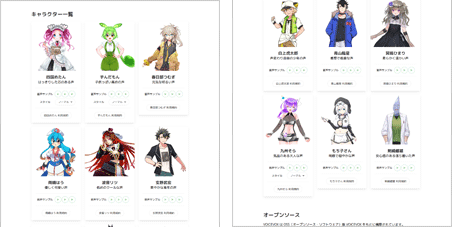
▲全キャラの音声サンプルが公式サイトに用意されています。ぜひ聞いてみてください。
しかも、キャラによっては複数のスタイル(状態)を選べる点が見逃せません。
- あまあま
- つんつん
- セクシー
- ささやき
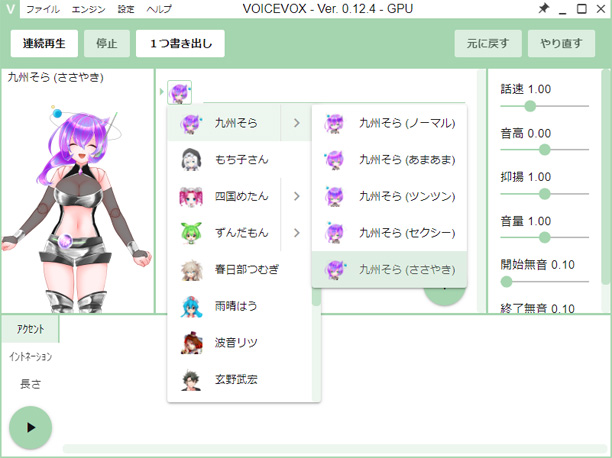
スタイルを変更するだけで、まるで別キャラのような声に変化します。上述した「九州そら」の「ささやき」などはその好例でしょう。
無料
商用・非商用を問わず無料で利用できます。
ただし、クレジット表記が必要なので留意してください。ボイボを利用したことを配信サイトの概要欄・説明欄などに記載します。
やり方の流れ
基本
声を増やす方法は以下のとおりです。
- 棒読みちゃんをインストールする。
- ボイボをインストールする。
- SAPI For VOICEVOXをインストールする。
- 棒読みちゃんで声を選ぶ。
3番めのSAPI For VOICEVOXは、導入することで棒読みちゃんとボイボを連携させ、棒読みちゃんでボイボの声を使えるようになります。
必要なものをそろえていきましょう。
追記 : 棒読みちゃんなしでも可能に
棒読みちゃんを使わずに読み上げる方法もあります(おすすめ)。
この場合、必要なのは「わんコメ」というコメントビューアー(コメビュ) + ボイボの2つですみます。設定らしい設定は必要ありません。

棒読みちゃんをダウンロード
棒読みちゃんをまだインストールしていない場合は、下記ページをご覧ください。

ボイボをダウンロード
ボイボを公式サイトでダウンロードします。
- 公式サイトにアクセスする。
- 「ダウンロード」ボタンをクリックする。
- 「Windows」「GPU / CPU」「インストーラー」にし、「ダウンロード」ボタンをクリックする。
- ダウンロードしたEXEファイルを実行する。
- 画面を順に進めていく。
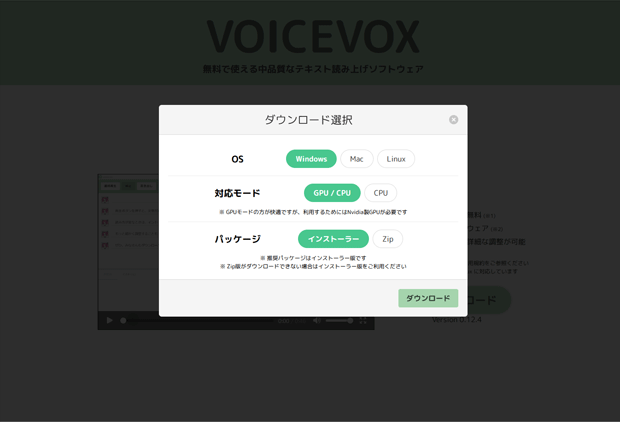
「WindowsによってPCが保護されました」と表示された場合、「詳細情報」から「実行する」をクリックしてください。
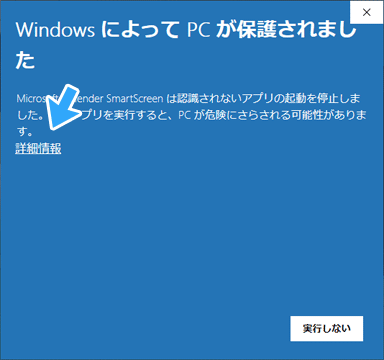
SAPI For VOICEVOXをダウンロード
棒読みちゃんとの連携用
棒読みちゃん、あるいはボイボを入れるだけでは、棒読みちゃんでボイボの声を使用できません。両者が連携できていないからです。
そこで必要になるのがSAPI For VOICEVOXです。
- Githubにアクセスする。
- 「SAPIForVOICEVOXsetup32.zip」(64ではなく32)をダウンロードする。
- ダウンロードしたZIPファイルを解凍(展開)する。
- 「setup.exe」を実行する。
- 画面を進めていく。
READMEには注意点が書いてあります。
- インストール場所は初期値から変更しないほうが無難
- Cドライブ以外にインストールすると動作しない可能性がある
- ウイルスとして誤検知されることがある
キャラ・スタイルの登録
インストール時、「話者とスタイルの登録」の設定画面が表示されます。
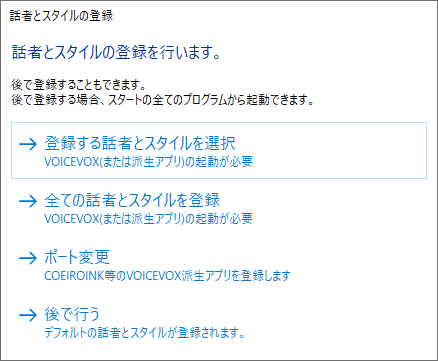
この意味ですが、棒読みちゃんで使えるようにするキャラ・スタイルをどれにするのかということです。
- 話者 : キャラクター、声の種類
- スタイル : 「あまあま」「つんつん」などキャラの状態・特性
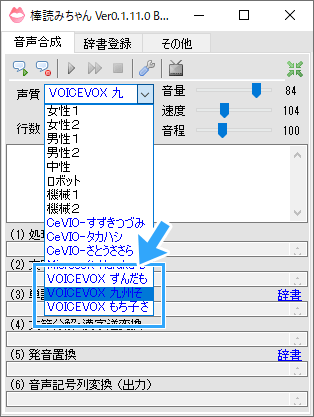
「全ての話者とスタイルを登録」にすれば、棒読みちゃんですべてのキャラ・スタイルを選択して使用できます。
しかし、多すぎても困る、使いたいものは限られるということであれば、「登録する話者とスタイルを選択」にしてもかまいません。
かりに「登録する話者とスタイルを選択」や「全ての話者とスタイルを登録」を選んだ場合は、下記画像のような画面が表示されます。
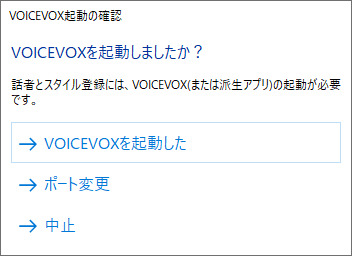
ボイボを起動したうえで「VOICEVOXを起動した」をクリックしましょう。
そして、任意のキャラ・スタイルを追加して「OK」をクリックします。
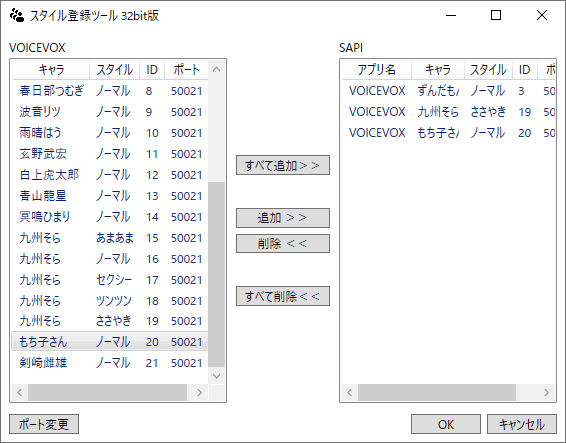
棒読みちゃんで声を選ぶ
「声質」から
準備ができました。棒読みちゃんを起動してください。
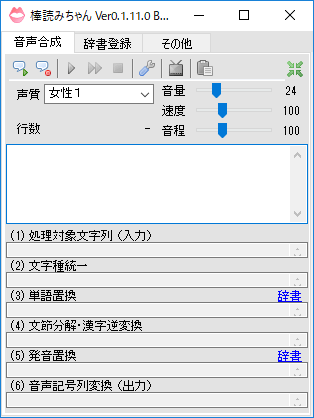
棒読みちゃんの「声質」でボイボの声を選択できるようになったことを確認しましょう。
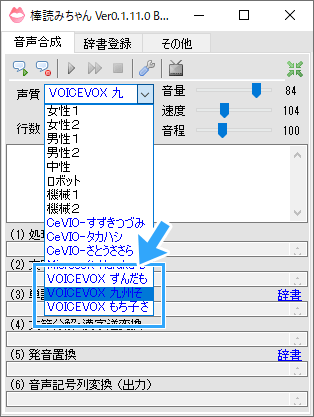
キャラなどの追加・削除
もしキャラ・スタイルを追加・削除したくなったら、「スタイル登録ツール」で設定しましょう。
- ボイボを起動しておく(忘れやすい)。
- 「スタート」ボタンをクリックする。
- 「すべてのアプリ」をクリックする(Windows 11)。
- 「SAPI For VOICEVOX 32bit」をクリックする。
- 「スタイル登録ツール」をクリックする。
- 「VOICEVOXを起動した」をクリックする。
- 追加したいキャラ・スタイルを追加または削除する。
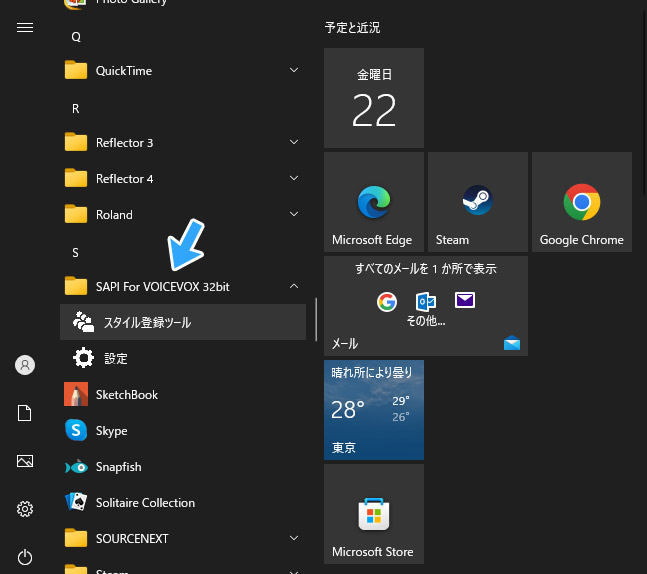
なお、後日新キャラが登場した場合は、ボイボ自体をアップデートしてください。
このあとは
あとはいつもどおりです。
すでにコメントビューアー(コメビュ)がある場合は、コメビュ側で棒読みちゃんとの連携設定を行いましょう。
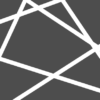

もしコメビュをまだ導入していない場合は、コメビュを導入することから始めます。難しい設定はありません。
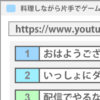
注意点ですが、今回の方法の場合、ライブ配信のたびに3つのアプリを起動する必要があります。
- 棒読みちゃん
- ボイボ
- コメビュ
ボイボの起動は忘れやすいかもしれません。起動していないと「VOICEVOXが見つかりません」と言われます。
ある程度視聴者が集まると、配信が荒らされる可能性もあります。対処法については下記ページをご覧ください。

2006年から15年以上、ゲーム実況のやり方の解説記事を書いています。書いた記事数は1,000本以上。ゲーム配信、ゲーム録画、動画編集の記事が得意です。
記事はていねいに、わかりやすく!ゲーム実況界の教科書をめざしています。

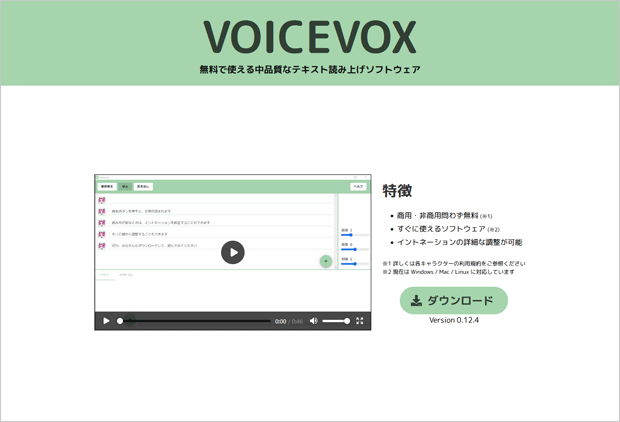
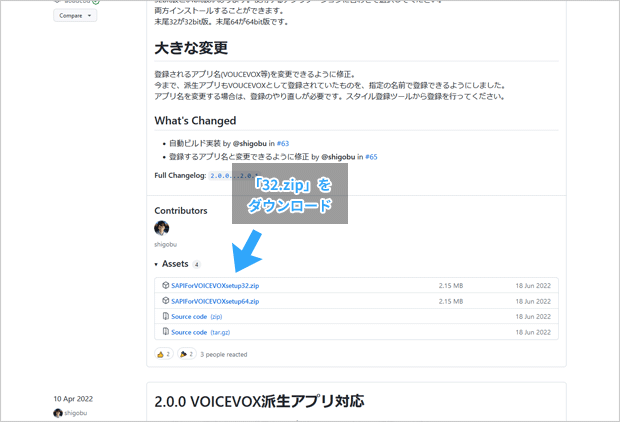
コメント
VoiceroidTalkPlusを使っているのですが、たとえばAさんはゆかりさん、Bさんはきりたんみたいには出来ないでしょうか?
既にVoiceroidTalkPlusを入れてボイスロイドと連携している場合、VOICEVOXと併用可能でしょうか?コメントに対してランダムにどれかの声で読ませたいのですが…
ボイボ以外にも同じUIのコエイロインクも使えますね
どちらもクレジット表記がほぼ必須なので(特にずんだもんは無表記だと40万請求されます)その辺も注意だと思います